唐突だが『Juicebox Galleries』なのだ。この数日のポストで貼り付けているアレとかコレである。使っているのはAdobe Lightroom用のプラグイン。たまたまLightroom用のAdd-onを眺めていてこれまたたまたま目に止まったのがこれだったというわけ。ただ、このAdobeさんのサイトからだとサインアップしないとダウンロード出来ないウンコ仕様なため、製造元の『こちら』から直接ダウンロードしちゃってます。
普段、写真の管理や書き出しは『Adobe Lightroom』を使っているので便利なものがあれば嬉しいよね、ぐらいの感覚で見ています。それとポストするのに何枚も画像を貼っていくのも大変なので一括で処理できれば楽チンだし…というまぁありふれた理由だったりするんですけど、『Lightroom』が本来持っているWeb書き出しはあまり気に入らなかったというか。
ということで『Juicebox Lightroom Plugin』をダウンロードしてインストール。インストールの仕方はちょっと癖があって、ダウンロードしたファイルをダブルクリックしてあげれば自動的に『Lightroom』に組み込まれるのですが、自動で動かなかった時は下記の通り自分でフォルダを作ってね、ってことらしいです。
Manual Installation
If double-clicking the juicebox.lrwebengine file does not work, you need to manually install the plugin by copying it to the one of the following locations, depending upon your operating system. If the 'Web Galleries' folder does not exist, you need to create it manually.
Mac OS X - Users/username/Library/Application Support/Adobe/Lightroom/Web Galleries/
Windows Vista & Windows 7- C:\Users\username\AppData\Roaming\Adobe\Lightroom\Web Galleries\
Windows XP - C:\Documents and Settings\username\Application Data\Adobe\Lightroom\Web Galleries\
という感じで『Users/(ユーザ名に適宜置換え)/Library/Application Support/Adobe/Lightroom/』以下に『Web Galleries』というフォルダを自分で作らないとならないようです。たぶん、OS標準だと『Users/username/Library/』はファインダー上からは見えないかもしれません。そんな時は慌てずターミナル上で『mkdir /Users/(ユーザ名に適宜置換え)/Library/Application Support/Adobe/Lightroom/Web Galleries/』とやってやれば作れます。
※ファインダー上でもOptionキーを押しながらメニューの『移動』を開くと『ライブラリ』を選択、表示することができます。⇒こんな感じ(キャプチャ画像)
プラグインが組み込まれた『Lightroom』を起動して画面右上の『Web』を選択し、右ペインの『レイアウトスタイル』で『『Juicebox』を選びます。もちろん画像は使用する予定の写真のみを集めて先にフォルダに纏めておき読み込んでおく必要があります。
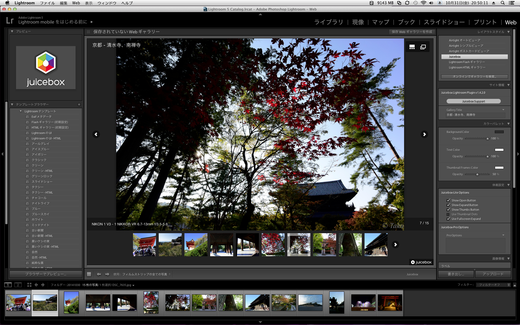
設定はほとんど右ペインのみ。ここでギャラリーのタイトル、ラベル、写真の品質、大きさ、必要に応じてFTP(SFTPも可)の設定を行い書き出し、アップロードボタンをポチっとするだけ。あぁ、何て簡単なんでしょう。
あとはギャラリーを埋め込みたいページにHTMLソースをコピペして貼り付けるだけ。そのあたりのやり方は『Juicebox - Embedding Guide』に書いてあるのでその通りにやればたぶん大丈夫…なハズなんだけど、自分のところでは何故か上手くいかなかったのでiframeで誤魔化しちゃってます。iframeって実は好きじゃないどころか嫌いなクチなんだよなぁ…。
とまぁこんな感じでお手軽ギャラリーが出来るのでありました。
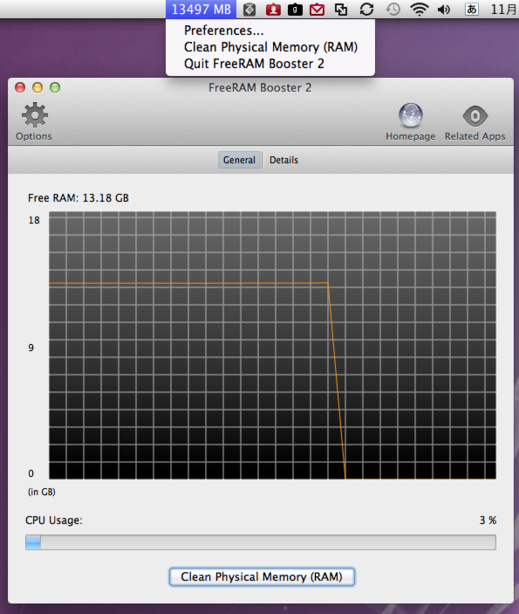
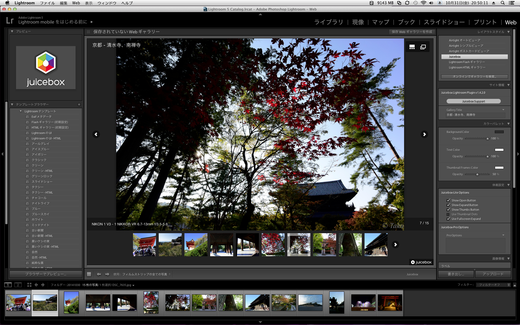
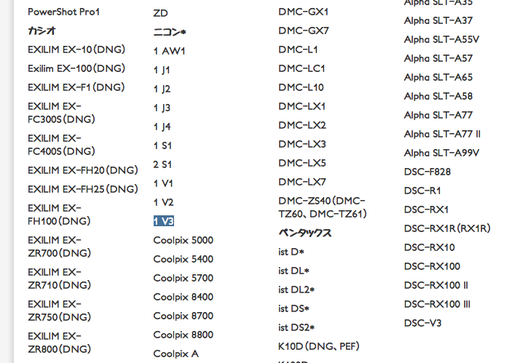
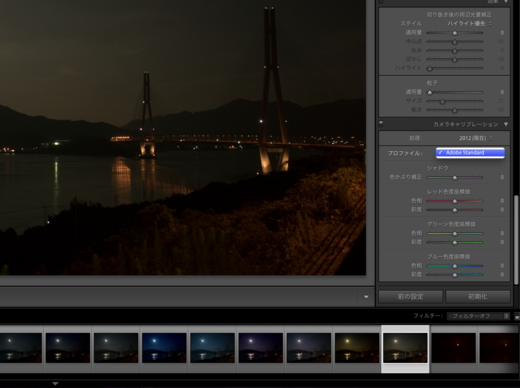
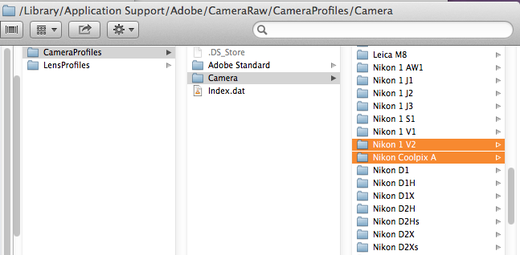
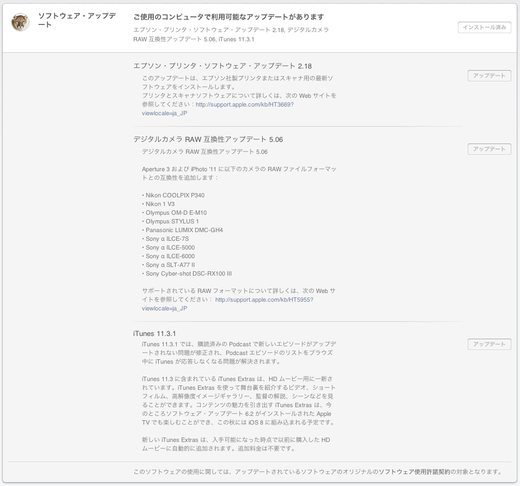
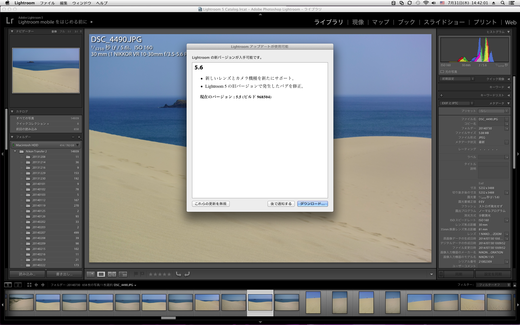
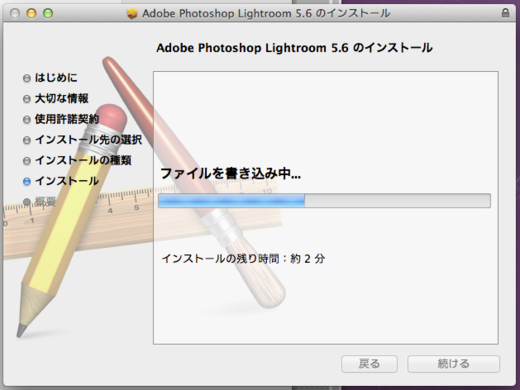
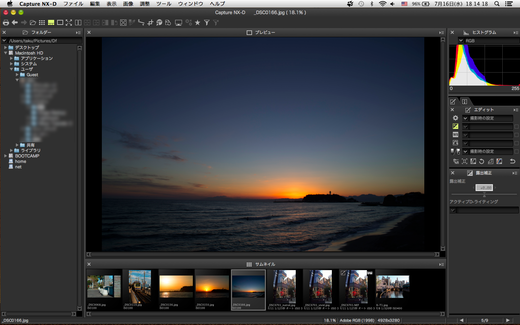
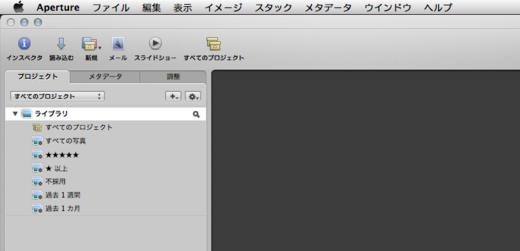
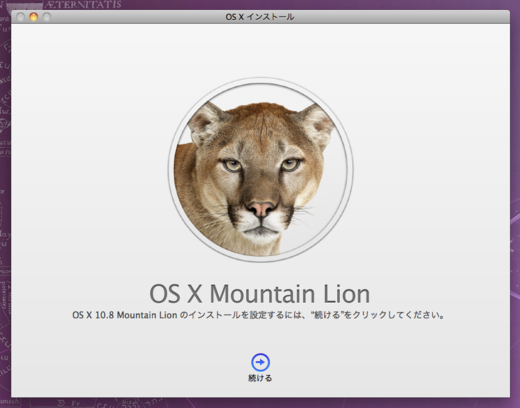








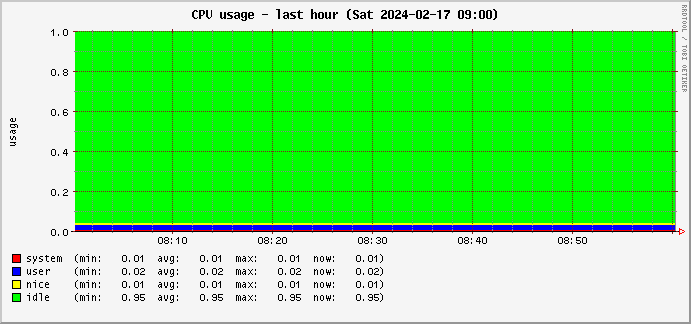
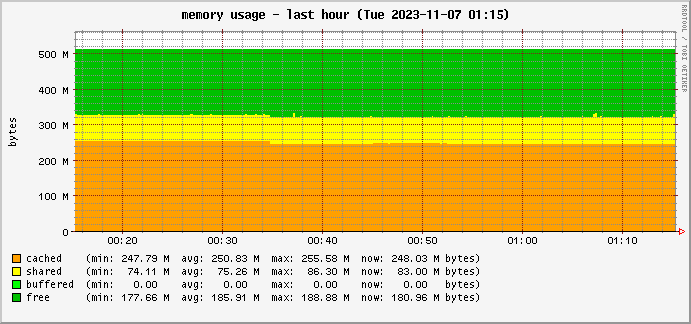




















![ザ・ロック [Blu-ray]](http://ecx.images-amazon.com/images/I/513ck%2BlfeLL._SL160_.jpg)




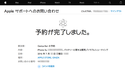

最近のコメント